時間:2017-07-04 來源:互聯網 瀏覽量:
今天給大家帶來戴爾筆記本調節亮度不見了,無法調節亮度怎麼處理,戴爾筆記本調節亮度不見了,無法調節亮度處理的方法,讓您輕鬆解決問題。
筆記本調節亮度的拉條不見了,無法調節亮度怎麼辦,也找不到了。鍵盤上的快捷鍵調節亮度也不行了。小編的電腦是戴爾的,所以以戴爾為例。下麵講解下如何找回調節亮度。具體方法如下:
1平時點開任務欄下方的“電源”,都可以調節亮度,這次卻“不翼而飛”了。點進去怎麼找都找不到。
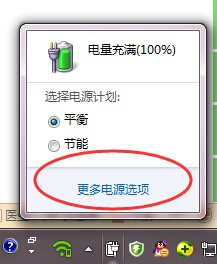
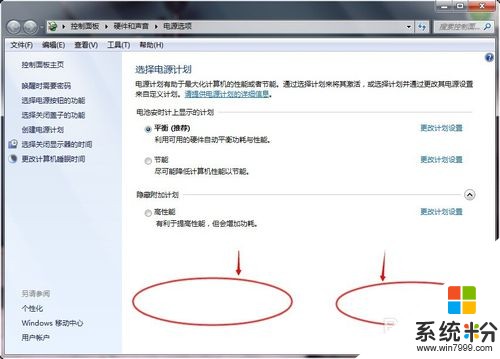 2
2
或者可以通過驅動大師或者驅動精靈來檢測看看,驅動有沒有問題。
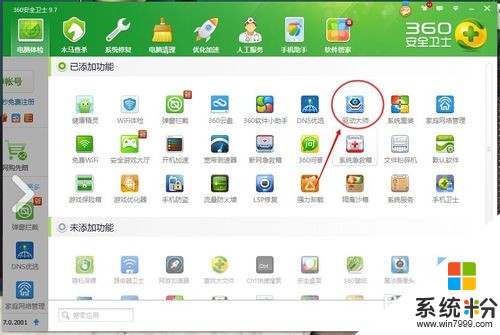
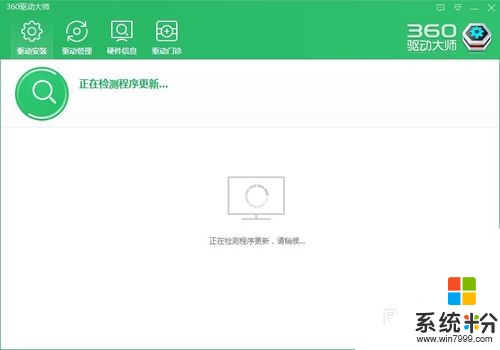 3
3
或者“我的電腦”右擊,“管理”中的“設備管理器”看看,有沒有什麼驅動顯示感歎號的,說明有問題,需要重新下載驅動更換。
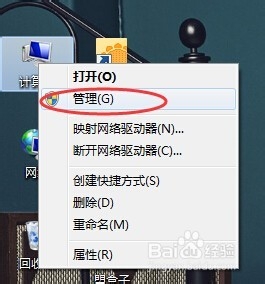
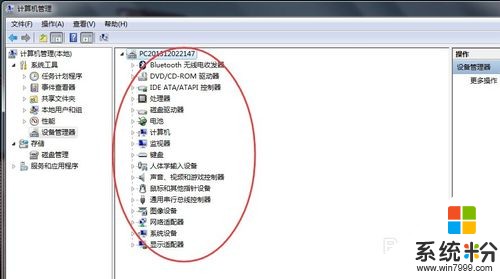 4
4
登陸自己筆記本的官網下載對應的驅動,官網相對安全一些,完整一些。
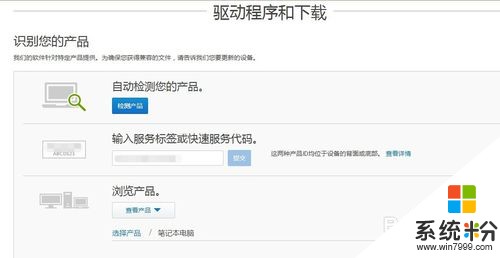 5
5
也可以選擇自己筆記本的型號來查找。
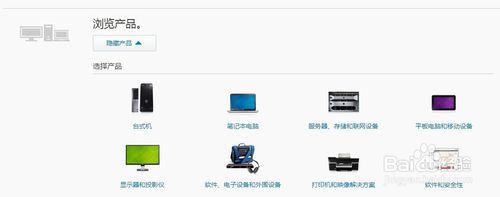
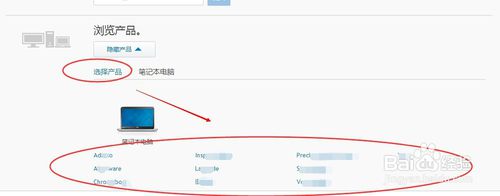
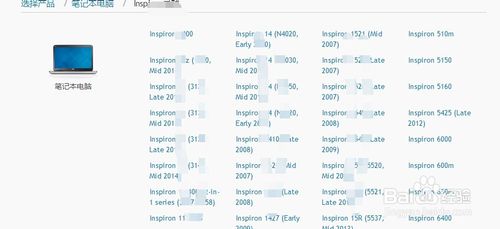 6
6
在這些驅動中,找到“電源管理”的驅動。
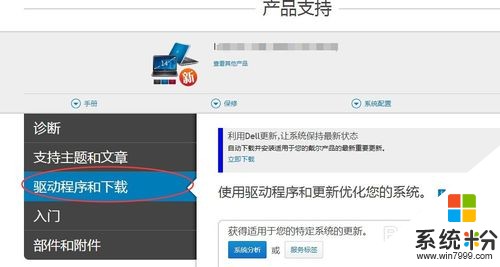
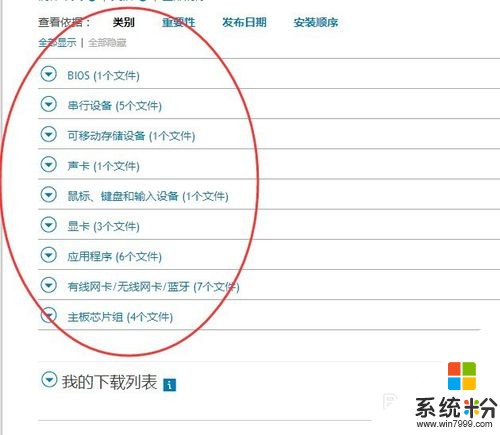 7
7
“Dell QuickSet”,選擇下載,注意此安裝需要重新啟動。
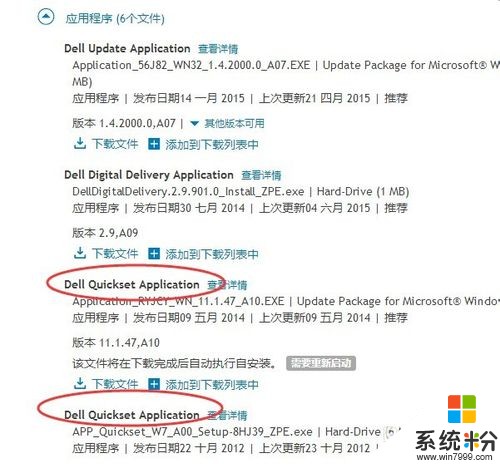
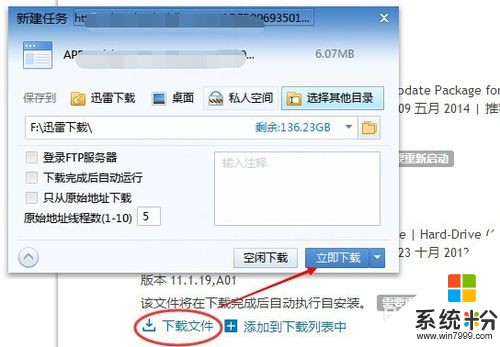 8
8
然後進行安裝。
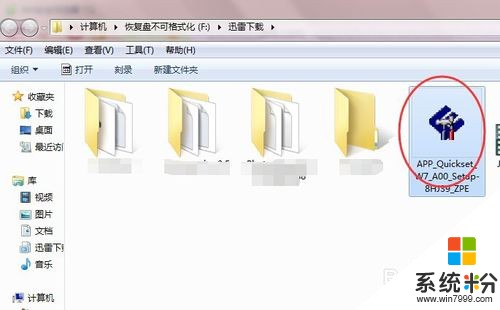
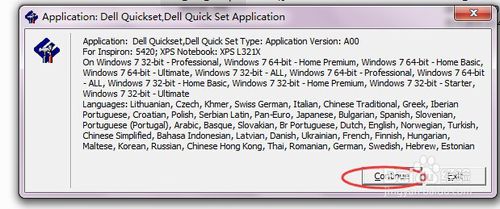 9
9
按步驟進行安裝。可以去看官網詳情。
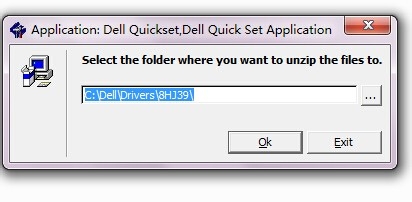
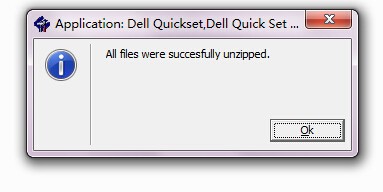
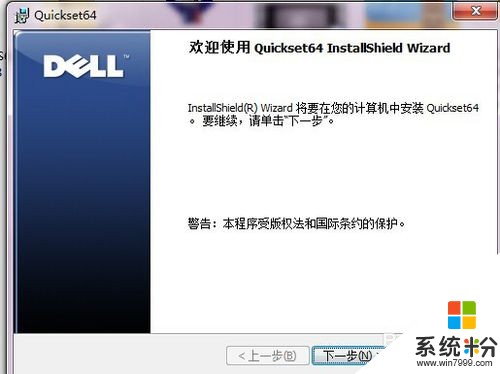 10
10
自主選擇如何安裝。這裏選擇了完整版安裝。
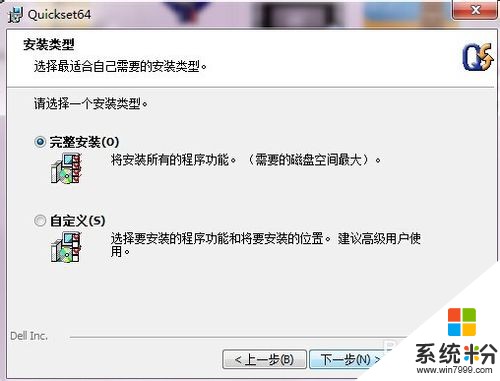
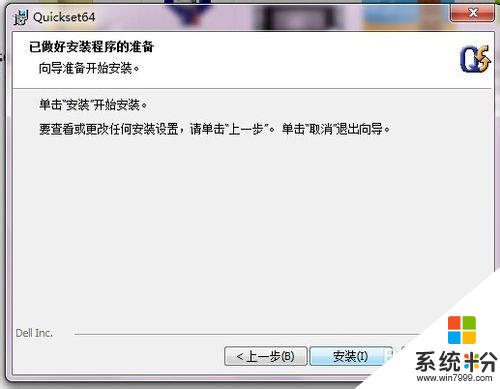
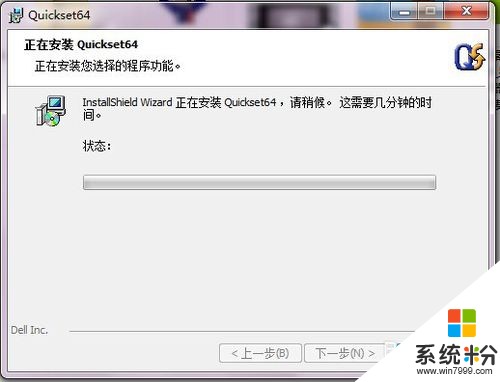
 11
11
然後進行電腦重啟。
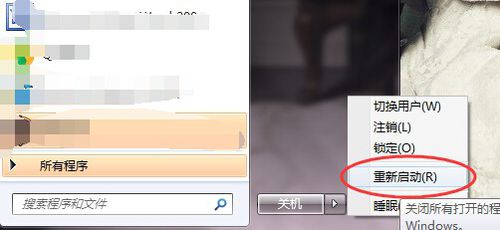 12
12
然後再試試正常沒有,嚐試之後,發現鍵盤快捷鍵回來了。可以通過“Fn”+“F4”或“F5”進行亮度調節。
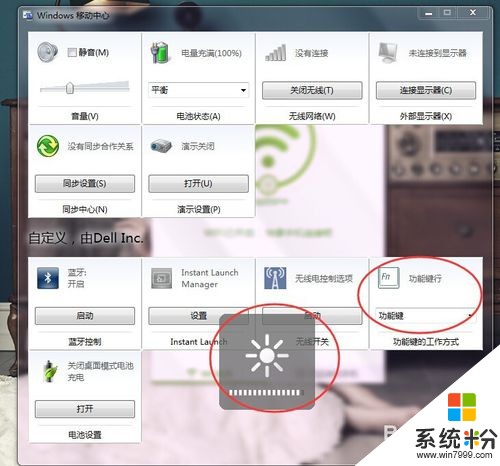
以上就是戴爾筆記本調節亮度不見了,無法調節亮度怎麼處理,戴爾筆記本調節亮度不見了,無法調節亮度處理的方法教程,希望本文中能幫您解決問題。